Урок 16. Создание эффекта рефрактивной каустики средствами визуализатора mental ray 3.3.
Другой способ добавления объектов, участвующих в образовании эффекта каустики, – установка флажка All Objects Generate and Receive Caustics & GI (Все объекты сцены излучают и принимают каустику и глобальное освещение) на вкладке Indirect Illumination (Непрямое освещение) окна Render Scene (Визуализация сцены).
Установив этот флажок, попробуйте визуализировать сцену еще раз. На этот раз вы не увидите окна с предупреждением, и начнется просчет (рис. 7.23).
Однако на просчитанном изображении (рис. 7.24) эффекта каустики не будет видно. Тем не менее, если внимательно присмотреться к рисунку, можно заметить, что тень, отбрасываемая объектом, освещена неравномерно, и при приближении к объекту она светлеет. Это объясняется тем, что эффект каустики присутствует, однако он очень слабый.
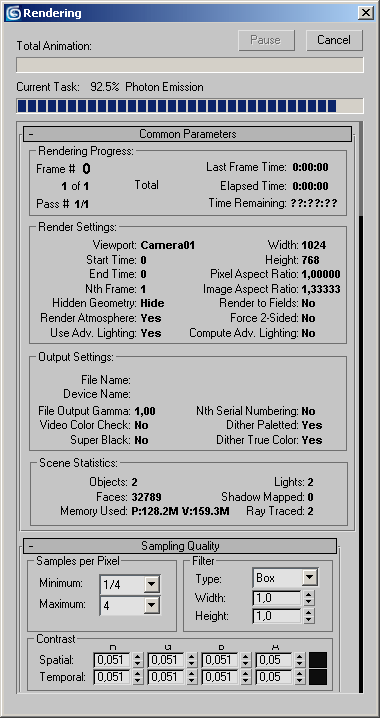
Рис. 7.23. Окно Rendering (Визуализация)
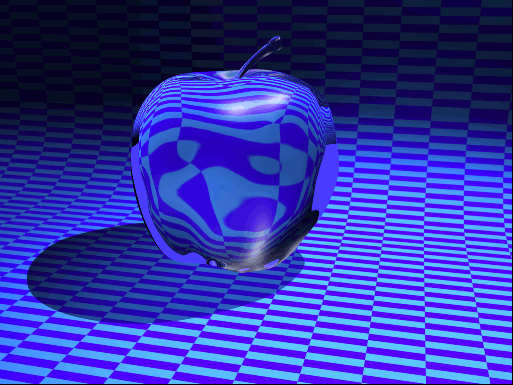
Рис. 7.24. При первом просчете сцены эффект каустики практически не виден
